Настройка линия видеонаблюдение на смартфоне
Простое и в тоже время очень мощное приложение DMSS для просмотра со смартфонов и планшетов камер видеонаблюдения видеорегистраторов RVi, DAHUA Technologies. Возможно ещё для каких-то подойдёт, но это уже нужно пробывать. Для её настройки нужно знать следующее:
- IP или днс имя видеорегистратора(как пробросить порты на видеорегистратор можно почитать тут)
- Логин
- Пароль
В настройках видеорегистратора в настройках учётной записи должны уже быть настроены права для удаленного просмотра. Например учётная запись admin уже такие права имеет. И так заходите в Play Market или Apple Store в поиске набираете DMSS и устанавливаете приложение. Кстати с помощью данного приложения можно сделать очень удобный просмотр видеорегистратора. К примеру купить недорогой планшет, подключить его по wi-fi к вашей сети и установить данное приложение, а сам планшет повесить как "монитор". И в любой момент можно подойти и увидеть просмотр в режиме реального времени, а также просмотр видеозаписей.
Запускаете приложение и приступаем к настройке. Для настройки просмотра видеокамер выбираем CCTV.

Для начала нужно настроить подключение к видеорегистратору. Слева сверху нажимаем на меню.

Выбираем устройства, чтобы добавить видеорегистратор.

Приложение предлает для ознакомления демонстрационную настройку, она не нужна, поэтому удаляем. Нажимаем на DEMO и потом на корзину.
Теперь будем добавлять видеорегистратор. Нажимаем справа сверху плюс.

Теперь приложение предлает выбрать сервис через, который будем подключать видеорегистратор. Выбираем IP адрес.
В поле Имя - пишем всё, что угодно, например, Дом. Адрес - тут пишем ip адрес видеорегистратор(внешний публичный, если на роутере пробрасаны порты или внутренний ip адрес - это в том случае, если вы подключаете к своей домашней Wi-Fi сети, там же где и ваш видеорегистратор, тоесть вы находитесь в одной сети). Пользователь и пароль - думаю тут всё понятно. Отображение и воспроизведение, там и там можно выбрать основной или дополнительный поток. Основной поток - это будет отображаться в полном качестве и с самым высоким разрешением, а дополнительный поток - этот как раз сделано специально для просмотра с мобильных устройств, где возможно медленный интернет и поэтому качество урезано и разрешение меньше.

Если использовать основной поток, то понимайте, что будет очень большая исходящая скорость с видеорегистратора, тоесть интернет, к которому подключен видеорегистратор должен быть с большой исходящей скоростью. Например для нормального отображения с видеорегистратора 4-х ip камер FULL HD, исходящая скорость должна быть минимум 20 мегабит. Справа сверху нажимаем сохранить.

Теперь нажимаем слева сверху на меню и выбираем отображение, чтобы посмотреть камеры в режиме реального времени.

Теперь для отображения камер нажимаем справа сверху на камеру.

Ставим точки на ваше устройство и при первом подключении будет отображаться только 1 канал. И снизу нажимаем на отображение.
Отобразится одна камера. Теперь ещё раз нажимаем справа сверху на камеру и видим, что появились остальные каналы. На все ставим точки и нажимаем отображение.

Увидели все камеры - значит всё отлично настроено. Теперь как посмотреть архив записей. Нажимаем слева сверху на меню и выбираем Воспроизведение.

Для просмотра архива нельзя сразу как с отображением запустить все камеры одновременно, это можно сделать только поочереди. И имейте ввиду, что если вы в данный момент подключены к медленному интернету, то нормально посмотреть не получится и будет всё время ошибка подключения. Для просмотра видеозаписи должен быть устойчивый канал связи. И так нажимаете на плюс.

И у вас появляется небольшое меню. Тут нужно указать время начала и конец записи. Максимальный интервал 24 часа. И ниже выбираете номер канала, тоесть ту камеру, которая вам нужна.
И в левом вверхнем окне появится архив записи. Ниже пальцем можно проматывать.

И для удобства можно тапнуть два раза на картинку и тогда она откроется на весь экран. И если вам нужно смотреть одновременно несколько камер, то также нажимаете на плюс справа сверху выставляете время и выбираете канал.

В приложении существуют ещё другие функции, сделать скриншот, сохранить видеозапись, выключили или включить звук. Но тут думаю уже каждый сможет разобраться.
27 Апреля 2017
Интересно почитать
Настраиваем RVi Оператор для просмотра видеокамер на компьютере
Профессиональное программное обеспечение RVi Оператор для просмотра в режиме реального времени, архива и настроек для видеорегистраторов RVi, DAHUA Technology, а также поддерживает все сетевые камеры, работающие по стандарту ONVIF. В данном описании рассмотрим установку и настройку подключения.
Как зарезервировать ip-адрес(DHCP сервер) на роутере?При видеонаблюдении, построенном по технологии IP без резервирования ip адресов на роутере не обойтись. Используя DHCP сервер(это служба, которая раздаёт ip адреса подключенным сетевым устройствам к данному роутеру), управление сетью станет гораздо удобнее, чем если прописывать статические ip адреса.
Ниже представлены инструкции для различных мобильных устройств.
Android
Для добавления сервера, к которому вы хотите подключиться, коснитесь кнопки «Настройки» (иконка в виде шестеренки).

Далее коснитесь кнопки «Список серверов». В появившемся окне коснитесь иконки «+» для создания нового сервера, затем введите имя сервера, его адрес и порт обращения, а также логин и пароль, которые вы используете для авторизации в обычной версии программного обеспечения «Линия».



Также для мобильного клиента на базе ОС Android доступна функция «Мультисерверность». Для подключения к нескольким серверам одновременно в меню «Выбор серверов» (иконка в виде трех полос в левом верхнем углу) пометьте галочкой серверы, к которым хотите подключиться, и нажмите кнопку «Список камер».
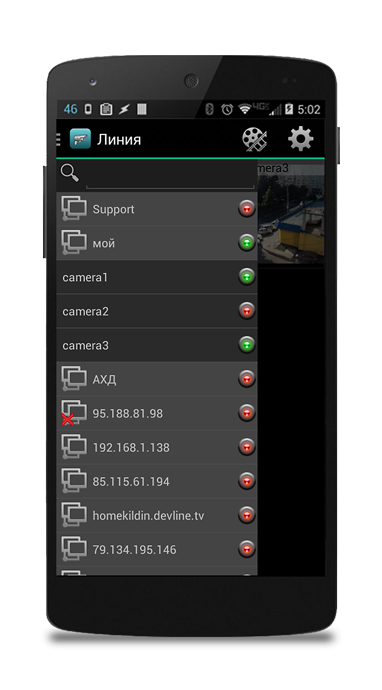
Для прослушивания звука с микрофона, установленного рядом с камерой или встроенного в нее, нажмите на иконку в виде динамика, расположенную в верхнем правом углу, при просмотре изображения с камеры в полноэкранном режиме. Если вы хотите сохранить текущий кадр, коснитесь иконки в виде фотоаппарата.
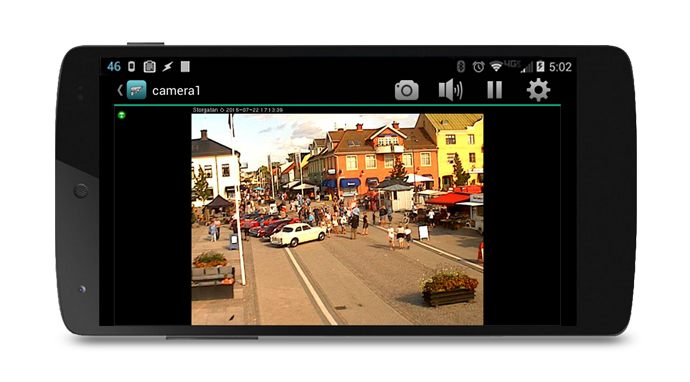
Во вкладке «Настройки клиента» вы можете выбрать количество отображаемых в секунду кадров, качество изображения, скорость поворота PTZ-камеры, сетку видов для отображения картинки с камер, а также объем аудиобуфера.

Данная версия клиента поддерживает цифровой зум, реализованный при помощи функции «Множественные касания» (Multitouch).
Для управления поворотной камерой и перехода по предустановкам откройте камеру на полный экран и перемещайте ее с помощью графического виджета в виде джойстика в левом нижнем углу.

Для просмотра архива нажмите на иконку в виде кассеты с пленкой. Отобразится интерфейс просмотра архива.

В верхней части присутствует панель управления просмотром, где:
 | возврат к наблюдению в реальном времени; |
 | календарь с выбором даты архивной записи; |
 | просмотр назад по времени; |
 | пауза; |
 | просмотр вперед по времени; |
 | скорость воспроизведения архива. |
В нижней части находится всплывающий элемент времени записи камер (time-line).

Для просмотра определенной видеозаписи, можно выбрать в календаре архива необходимую дату и время. А также можно выбрать оптимальную скорость воспроизведения архива.


Для добавления сервера, к которому вы хотите подключиться, коснитесь кнопки «Настройки» (иконка в виде шестеренки).

Далее коснитесь кнопки «Настройки серверов». В появившемся окне коснитесь иконки «+» для создания нового сервера, затем введите имя сервера, его адрес и порт обращения, а также логин и пароль, которые вы используете для авторизации в обычной версии программного обеспечения «Линия». Если вы используете одну из стандартных учетных записей, например, admin, будьте внимательны, соблюдайте регистр, так как iOS первую букву всегда ставит заглавную.



После завершения ввода данных сервера коснитесь кнопки «назад» для выхода на первый экран, затем нажмите на кнопку в левом верхнем углу и включите ваш сервер. Если вы хотите использовать мультисерверное подключение, добавьте остальные ваши серверы в соответствии с предыдущими пунктами и включите их.

Для изменения качества картинки, количества отображаемых кадров в секунду, размера аудиобуфера, выбора скорости поворота PTZ-камеры, а также количества камер, отображаемых на экране одновременно, и других настроек выберите пункт «Настройка клиента».

Чтобы прослушать звук с микрофона, установленного рядом с камерой или встроенного в нее (в случае, если у вас есть такие камеры), коснитесь изображения с камеры, чтобы развернуть ее на весь экран, затем нажмите на иконку в виде динамика. Если вы используете медленное подключение к интернету и звук прерывается, вы можете коснуться кнопки «Пауза», приложение остановит загрузку видеопотока с текущей камеры, тем самым освободив канал для аудиопотока.

Для управления поворотными (PTZ) камерами коснитесь изображения камеры, чтобы развернуть ее на весь экран, затем коснитесь иконки PTZ (круг с четырьмя стрелками) и укажите камере траекторию движения, используя виджет в виде джойстика. Для управления объективом предусмотрен отдельный виджет в правом нижнем углу экрана.
Коснитесь кнопки «Сохранить» (иконка в виде фотоаппарата), если вы хотите сохранить текущий кадр. Раздвигая пальцы от центра экрана к его краям, вы можете задействовать цифровое увеличение изображения.

Для просмотра архива нажмите на иконку в виде кассеты с пленкой. Отобразится интерфейс просмотра архива.

В верхней части присутствует панель управления просмотром, где:
 | возврат к наблюдению в реальном времени; |
 | календарь с выбором даты архивной записи; |
 | просмотр назад по времени; |
 | пауза; |
 | просмотр вперед по времени; |
 | скорость воспроизведения архива; |
 | скрыть элемент времени записи камер (time-line). |
Для просмотра определенной видеозаписи можно выбрать в календаре архива необходимую дату и время.
В данном разделе установка ПО «Линия» не рассматривается. Предполагается, что пользователь имеет необходимые навыки и опыт работы с ПК и может самостоятельно провести установку указанного программного продукта.
Запуск ПО «Линия»
Запустите установленное на компьютер ПО «Линия».

Нажмите на кнопку «Администрирование»

- Нажмите на кнопку "Настройка подключения".
- В окне «подключение к IP-камере», введите соответствующие камере:
- IP адрес, к примеру,192.168.0.123.
- Порт подключения 80, например.
- Пароль к камере 123456.
Детальная информация по подключению доступна в индивидуальных инструкциях к каждой модели камер на нашем сайте.

Далее нажмите на кнопку «Принять»
Для примера на рисунке показан интерфейс ПО «Линия» с добавленной IP камерой BSP-ВO50-VF-01.

Подключение IP камеры по RTSP.
Существует альтернативный способ подключения камеры наблюдения через поток RTSP. Для этого в окне IP адрес ввести RTSP ссылку для основного потока, например rtsp://192.168.0.123:554/mpeg4
-- Активируйте второй поток,
-- Активируйте настройку «Перекодировать источник»

Привыкший к политике многочисленных систем видеонаблюдения пользователь уже не верит в то, что за небольшую цену может быть «все включено». Обязательно для работы какой-нибудь функции необходимо приобрести платный модуль. Из-за этого цена на бюджетное решение для видеонаблюдения разрастается до неприличных размеров.
Нам такое «двойное дно» не по душе и мы стремимся сделать все для того, чтобы пользователь за одну определенную цену получил все необходимое для построения своей системы видеонаблюдения.
Поэтому вот список 30 бесплатных возможностей системы видеонаблюдения «Линия», которые включены всегда, вне зависимости от того, что именно вы приобретаете: код активации программы, плату видеозахвата или видеосервер. С каждым обновлением системы, которое, к слову, также абсолютно бесплатное, добавляются новые функции.
Для тех, кому лень читать, сразу мотайте в конец, там специальное предложение для дилеров или инсталляторов систем видеонаблюдения. Даже если вы не тот и не другой, но очень хочется попробовать и начать, то вам это тоже будет очень интересно!
Сначала попробуй, плати потом
Кстати, почти все функции доступны для бессрочного тестирования благодаря демоверсии «Линия» на 16 IP-камер. Ее действительно можно абсолютно бесплатно скачать и юзать сколько душе угодно. Единственное ограничение — это архив. Несмотря на то, что запись ведется, реальное изображение посмотреть не получится, так как на кадры накладывается демокартинка.
Помимо стандартного функционала системы видеонаблюдения: подключение, просмотр камер как в реальном времени, так и в архиве, существует огромное количество возможностей, которые делают жизнь пользователя легче.
Бесплатный сыр без мышеловок
Все, о чем мы говорим ниже — это бесплатно. Клиент приобретает только право на подключение IP-камеры в систему за 1008 рублей и в эту фиксированную стоимость входят все эти функции и даже немножко больше. В некоторых пунктах мы будем повторяться о том, что это бесплатно, но только лишь потому что мы сами до конца не можем поверить, что так может быть.
1. Запись видео и звука
Под этим, казалось бы, совершенно обычным и присущим для всех производителей наблюдения пунктом мы просто хотим сказать, что, когда пользователь приобретает код, он получает бессрочную возможность подключить к системе один видеоканал с поддержкой аудио. Гибкие настройки позволяют использовать запись звука как отдельный полноценный инструмент охранного телевидения.
3. Обновление
Предположим, что у вас на объекте стоит «Линия». Кто-то давно из ваших предшественников установил систему версии 6.х.х и с тех пор она стабильно работает, но заметно отстает по функционалу от современных систем. Просто обновитесь до текущей версии программного обеспечения. Конечно же, бесплатно.
4. Свобода в выборе IP-камеры
Почти любую камеру стандартов ONVIF и PSIA можно использовать в системе видеонаблюдения «Линия». Официально на данный момент поддерживаются 3868 моделей IP-камер. И этот список постоянно пополняется, благодаря пользователям, которые запрашивают интеграцию той или иной модели различных производителей.
5. Архив
Мы предусмотрели такие варианты работы с архивом, которыми удобно будет пользоваться любому пользователю. Так, можно выбрать — хранить свои записи либо здесь же на сервере, либо записывать архив на удаленное хранилище. Запись камер по группам на различные диски позволяет установить приоритет записи и определять различную глубину архива. Возможен одновременный просмотр архива со всех камер сервера. Функция меток в архиве заметно экономит время работы оператора и повышает эффективность поиска. Программное обеспечение позволяет выгрузить любой отрезок записанной информации, в том числе и сразу с нескольких камер в avi-контейнер.
6. Многозонный детектор движения
Для каждой камеры можно настроить до 64 зон детекции движения. Для каждой выделенной зоны в свою очередь можно настроить свои настройки чувствительности, а также определенные реакции.
7. Оконтуривание объекта слежения
Движущиеся объекты в кадре выделяются специальной яркой рамкой. Во-первых, это привлекает внимание оператора, а во-вторых, данную функцию можно использовать для определения процентного размера объекта детекции от разрешения камеры. С помощью этого можно настроить детектор так, чтобы избежать ложных срабатываний.
8. Видеоаналитика в архиве
Система анализирует архив по трем критериям. Можно выделить определенную область кадра, указать размер объекта и выбрать цвет из 10 оттенков, по которому должен состояться поиск.
9. Работа с поворотными камерами
В программном обеспечении «Линия» можно управлять PTZ-камерами. Возможна настройка предустановок, которые охватывают разные части кадра. Управлять данными устройствами можно также через мобильные клиенты и при подключении через браузер.
10. Реакции
Интеллектуальный модуль, позволяющий настроить последовательность действий, производимых элементами системы в критических ситуациях. Возможностей очень много для разных задач пользователя: запись по расписанию, различные уведомления, звуковые оповещения на сервере, сохранение отдельных кадров на FTP, запуск .exe- и .bat-файлов. Все и не поместится в этом маленьком пункте, про эту функцию можно написать отдельную статью.
11. Мультисерверность
Все видеосерверы «Линия» могут быть объединены в одном интерфейсе, вне зависимости от их удаленности друг от друга.
12. Создание собственного вида
Гибкая настройка количества отображаемых камер на экране и размеров окон для каждой из них.
13. Сетевые клиенты
Для удаленного просмотра видео с камер и удаленного администрирования достаточно установить клиентскую часть программного обеспечения и подключиться к видеосерверу по IP-адресу. Программных ограничений к количеству удаленных клиентов нет.
14. Веб-сервер
Камеры можно просматривать через любой браузер с поддержкой Flash. Достаточно ввести IP-адрес сервера или доменное имя, которое можно присвоить с помощью нашего сервиса Dynamic DNS. Поддерживается одновременный просмотр до 16 камер, в том числе и их архива и управление PTZ-устройствами.
16. Мобильные клиенты
Клиенты для смартфонов и планшетов на Android и iOS созданы для того, чтобы вне зависимости от удаленности объекта видеонаблюдения его можно было контролировать в любое время суток.
17. Трансляция видео на сайте
С любой камеры совершенно бесплатно можно организовать трансляцию на сайте. Приятное дополнение к данному сервису — это функция записи Timelapse-видеороликов.
18. Ретранслятор
Незаменим для организации прямых трансляций, ведь позволяет подключать до 1000 клиентов к одной трансляции единовременно.
Так, с помощью данного сервиса наша система с честью выдержала наплыв желающих понаблюдать за необычной дружбой тигра Амура и козла Тимура в прямом эфире на сайте приморского Сафари-парка зимой 2016 года.
19. Линия Мини
Пока мы только работаем над кроссплатформенностью «Линии». Сейчас последние бета-тесты проходит серверная часть для Linux. Для пользователей MacOS существует «Линия Мини». Это не требующий установки виджет, который выводит видео с одной камеры прямо на рабочий стол компьютера. Так же работает и на Windows.
20. Многомониторность
Наша программа поддерживает подключение до 12 мониторов любого разрешения. На один монитор можно выводить до 256 камер при работе с группой серверов. При работе с одним сервером — до 128 камер.
21. Работа до 128 камер на одном видеосервере одновременно
И кстати, про количество подключаемых камер. Гарантирована стабильная работа до 128 камер на одном видеосервере. Это стало возможно благодаря использованию второго потока (320 х 240) в мультивиде. Мы не станем обещать невозможное, например неограниченное количество подключаемых камер к серверу. Зато мы можем уверенно говорить о том, что ваш видеосервер не уйдет в 100%-ную загрузку со всеми вытекающими последствиями в самый ответственный момент.
22. Два потока
Двухпоточность как для IP, так и для аналоговых камер. Благодаря этому снижается нагрузка на сеть передачи данных, процессор сервера и клиентского места системы видеонаблюдения «Линия».
23. Функция «Тревожный монитор»
Можно настроить систему так, чтобы при срабатывании детектора изображение с камеры разворачивалось на весь экран. Это для того, чтобы оператор точно не пропустил ничего важного.
24. Замена аналогового канала на IP
У «Линии» существует поддержка аналоговых и AHD камер с помощью плат видеозахвата нашего производства. Эти каналы легко переключить на IP — буквально в один клик. И обратно тоже можно.
25. Линия Emap
Долгожданная возможность по многочисленным просьбам пользователей. Загружаете электронную карту в систему, расставляете иконки камер, превью и переходы между слоями — очень удобный для работы интерфейс готов.
27. Циклический монитор
Данный инструмент незаменим для наблюдения за большим количеством камер — оператор может настроить режим, позволяющий циклически переключать отображаемые на экране камеры.
28. Маски приватности
Когда существует необходимость скрыть какую-то часть кадра от глаз оператора, можно воспользоваться данной функцией. Это отличное решение для сохранения баланса между безопасностью и защитой частной жизни.
29. Сетевая безопасность
Особое внимание мы уделяем безопасности, ведь проблема взлома видеокамер у обычных пользователей стоит остро. Система имеет несколько уровней защиты: авторизация по логину и паролю, доступ с определенного списка IP-адресов, защита доступа к Windows, смена портов для подключения.
30. Интеграция со сторонним софтом
Значительно расширить функционал системы видеонаблюдения «Линия» можно благодаря возможности совместной работы со сторонним программным обеспечением. Так, мы интегрированы с шестью СКУД-системами, пятью комплексами весового оборудования транспорта, тремя POS-системами, двумя системами определения автомобильных номеров, а также существуют возможности по интеграции с «1С» и другими системами.
Тридцать плюс три
Раз уж мы начистоту, то нужно сейчас честно сказать и про сервисы, которые бесплатны только по умолчанию. Такие у нас есть, и они входят в функционал «Линия Облако».
Инструменты данного сервиса позволяют полноценно контролировать свою систему видеонаблюдения онлайн. Есть среди них и совершенно бесплатные, о которых мы говорили ранее, поэтому не будем еще раз на них останавливаться.
Сервис TURN, который также является частью «Линия Облако», позволяет подключаться к видеосерверам без дополнительной настройки трансляции портов. Возможно подключение к серверу с серым или динамическим IP-адресом.
По умолчанию каждому клиенту, использующему сервис TURN, бесплатно предоставлен доступ на скорости 1 Мбит/c на один сервер. Если такой скорости недостаточно, то можно увеличить скорость за 80 копеек за каждый мегабит в день.
А до 1 апреля 2018 года мы дарим 10 часов безлимитной скорости TURN ежемесячно каждому клиенту.
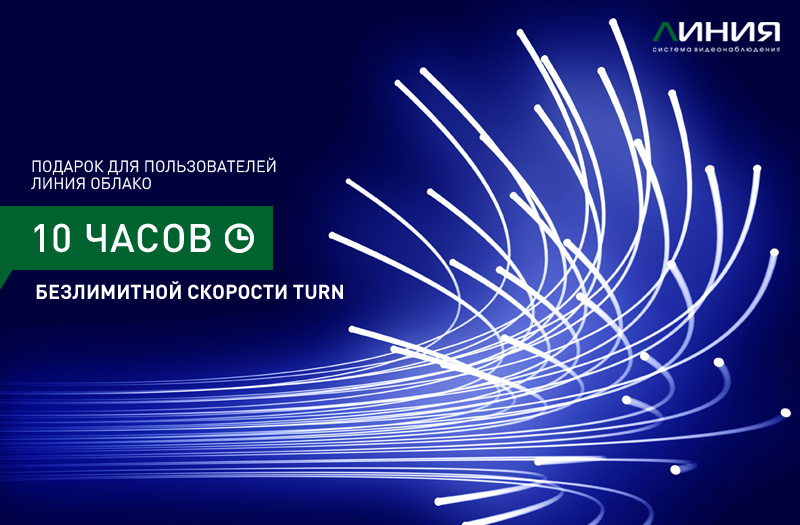
Картинка кликабельна, по ссылке все подробности акции
Хранение кадров на FTP-сервере — дополнительный, но очень важный инструмент контроля ситуации на объекте. Безопасное хранение на удаленном сервере может понадобиться при возникновении чрезвычайных ситуаций. Пример из нашей практики: в Краснодаре сгорело кафе вместе со всей системой охраны. Видеосервер, который находился на объекте, уничтожен, поэтому узнать причину поджога становится невозможно. Если бы этот клиент пользовался FTP-архивом, то даже при уничтожении всего видеооборудования на объекте кадры случившегося остались бы на удаленном сервере с удобным круглосуточным доступом.
Чтобы сервис работал корректно, необходима правильная настройка реакций на превышение допустимого уровня звука, пропажу сигнала с камеры либо детекцию движения в охраняемой зоне.
Каждому клиенту предоставляется 300 мегабайт свободного пространства в FTP-архиве. Далее стоимость одного гигабайта для хранения архива — 80 копеек в день.
На этом платное в нашей программе заканчивается. Все, кроме этих трех функций, бесплатно.
Делимся прибылью
Осилившим весь этот текст наши поздравления, теперь переходим к самому интересному. Мы не только дарим весь функционал нашей системы за так, но и платим реальные деньги нашим партнерам. Просто так раздавать деньги не интересно, поэтому мы придумали онлайн-сервис для покупки кодов программного обеспечения «Линия».

- Мы создаем для вашей компании личный кабинет
- Вы размещаете кнопку с ссылкой на этот кабинет на вашем сайте
- Клиенты проходят по ссылке и покупают коды
- Через некоторое время мы переводим вам прибыль удобным для вас способом.
Важный аспект — мы размещаем вашу компанию также на нашем сайте, откуда и идут основные покупки. И прибыль от покупки совершенной через ваш личный кабинет, даже если клиент перешел с нашего сайта, ваша и только ваша.
Также в личном кабинете можно купить код уже с вашей партнерской скидкой и использовать его, допустим, для монтажа на объекте или для перепродажи клиенту. Сервис работает 24 часа в сутки без выходных, так что даже 31 декабря в 12 часов ночи можно порадовать себя кодом для активации в программном обеспечении для видеонаблюдения «Линия».
Сейчас у нас более 1000 компаний-участников, которые уже по достоинству оценили удобство и выгоду этого сервиса. Мы приглашаем вас присоединиться к этому числу.
Нам важно мнение сообщества Geektimes, как мы можем стать лучше? Чего, по вашему мнению, не хватает в функционале «Линия»? Может быть, тут есть те, кто уже давно пользуется нашей системой и не понаслышке знает все плюсы и минусы?
Читайте также:


